
时间:2021-06-06 23:20:27 来源:www.win10xitong.com 作者:win10
昨天小编在一个论坛上看见有一位网友发帖提出了一个问题,他在咨询Win10专业版安装字体失败的情况该怎么处理,见过Win10专业版安装字体失败这样问题的用户其实不是很多,也就没有相关的解决经验。我们自己来学着处理Win10专业版安装字体失败的问题,也不是不可以,小编今天解决的方法是这样:1.鼠标右键点击开始按钮然后点击运行,或者快捷键win+r直接打开运行窗口。2.在运行和窗口中输入命令:services.msc ,然后点击确定就很轻松愉快的把这个问题搞定了。如果你遇到了Win10专业版安装字体失败不知都该怎么办,那就再来看看下面小编的具体解决门径。
Win10字体安装失败解决方案一:
1.右键单击开始按钮,然后单击运行,或者快捷键win r直接打开运行窗口。
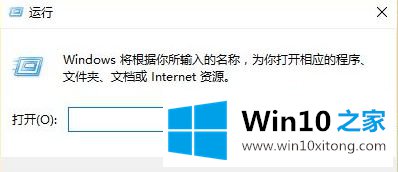
2.在操作和窗口中输入命令:services.msc,然后单击确定。
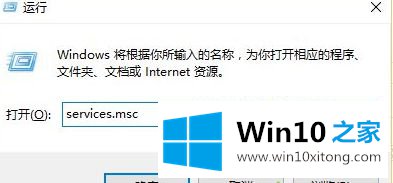
3.在服务面板右侧下拉,找到Windows防火墙服务,双击左键打开。
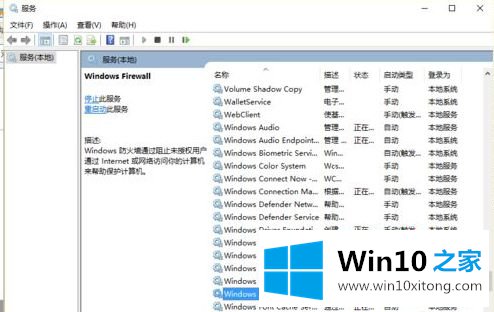
4.打开防火墙服务属性框后,将启动类型更改为自动。然后单击下面的“开始”启动Windows防火墙服务。完成后,单击下面的确定保存。
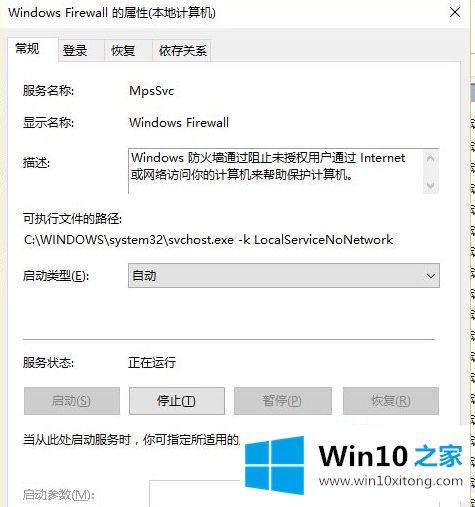
Win10字体安装失败解决方案二:
1、打开安全管家,找到电脑启动项管理。
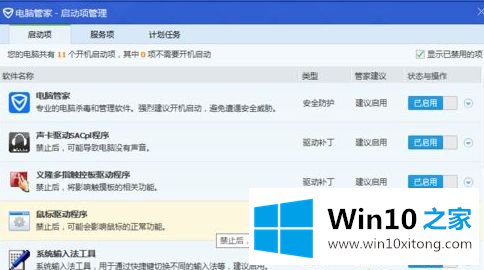
2.切换到服务项目,找到Windows防火墙并将其更改为启用。
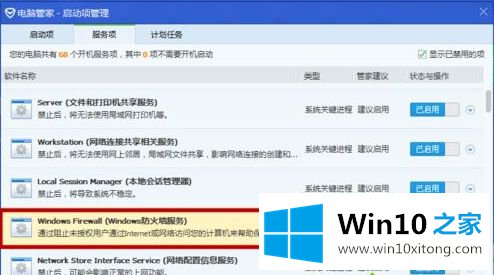
经过以上方法,就可以解决Win10专业版安装字体失败的问题。遇到同样情况的用户可以采取上述方法解决。
有关于Win10专业版安装字体失败的具体解决门径呢,小编在上面的内容就说得非常详细了,希望这篇文章对大家有所帮助,多谢支持。